Netflix ist eines der größten und beliebtesten Streaming-Dienste im Web. Seine Inhalte können in verschiedenen Qualitätsstufen wiedergegeben werden, aber das Ansehen von 4K-Inhalten ist nicht so einfach wie ein Fernseher, der sie in 4K anzeigen kann. Sie benötigen außerdem die Bandbreite in Ihrem Heimnetzwerk und Ihrer Internetverbindung.
Es gibt mehrere Einstellungen, die Sie auf Netflix ändern können, um die Qualität Ihrer Wiedergabe zu verbessern. Dies kann Ihnen helfen, qualitativ hochwertige Shows besser zu streamen, aber es kann Ihnen auch helfen, die unterdurchschnittliche Bandbreite optimal zu nutzen, um die höchstmögliche Qualität zu erzielen.

5 Netflix-Qualitätseinstellungen zur Verbesserung der Inhaltswiedergabe
Sie können mehrere Schritte ausführen unternehmen, um die Netflix-Qualität zu verbessern.
Inhalte für eine Minute streamen
Der erste Schritt ist, Netflix einfach Zeit zu geben. Der Dienst kann bis zu einer Minute mit niedrigerer Auflösung streamen sein, bevor er zum Videostream mit höherer Qualität wechselt. Geben Sie Netflix ausreichend Zeit, um den Inhalt zu puffern und zu laden, aber wenn sich die Qualität nach 60 Sekunden nicht verbessert hat, fahren Sie mit den nächsten Schritten fort.
Überprüfen Sie Ihre WLAN-Geschwindigkeit/Verbindung über Ethernet
Sie haben möglicherweise bis zu einer bestimmten Geschwindigkeit von Ihrem ISP verfügbar, aber das muss nicht unbedingt sein bedeutet, dass Sie diese Geschwindigkeit bekommen. Einige Router haben Beschränkungen bezüglich der Bandbreite, die sie über eine bestimmte Verbindung übertragen. Je weiter Ihr Gerät vom Router entfernt ist, desto schwächer wird das WLAN.
Wenn Sie Probleme mit der Netflix-Wiedergabe haben, versuchen Sie es mit Verbinden Ihres Geräts über Ethernet. Ethernet-Verbindungen sind stabiler und ermöglichen mehr Bandbreite als einige Router.
Wenn Sie Inhalte mit 720p ansehen möchten, benötigen Sie eine Internetgeschwindigkeit von mindestens 3 MB. HD-Auflösung erfordert mindestens 5 MB, während 4K-Inhalte dramatisch auf mindestens 25 MB springen.
Sie können auf den meisten Browsern und Mobilgeräten einen Netflix-Geschwindigkeitstest innerhalb der App durchführen.



Auf einem Mobilgerät gelangen Sie auf eine separate Website.
Wechseln Sie zu einem anderen Browser
Das Problem liegt möglicherweise an Ihrem Browser. Nicht alle Browser erlauben die gleiche Geschwindigkeit und einige begrenzen die verfügbare Videoqualität. Vergleichen Sie Ihren Browser mit der maximal zulässigen Videoqualität:
Beachten Sie, dass es Hardwarebeschränkungen für die Anzeige von 4K-Inhalten von Safari und Edge gibt. Sie benötigen macOS 11 und einen 2018er Mac oder ein 4K-Display und eine Intel Core CPU der 7. Generation sowie die neueste Windows-Version.
Ändern Sie Ihre Wiedergabeeinstellungen
Netflix legt die Wiedergabeeinstellungen basierend auf der verfügbaren Bandbreite und anderen Faktoren fest. Zum Beispiel neigt die mobile App für Netflix dazu, die Datennutzung einzuschränken, um zu verhindern, dass Benutzer ihre Obergrenze überschreiten. Sie können diese Einstellungen ändern, um mehr Bandbreite zu erhalten und eine höhere Streamqualität zu erzielen.
Unter iOS können Sie dies in der Netflix-App anpassen.



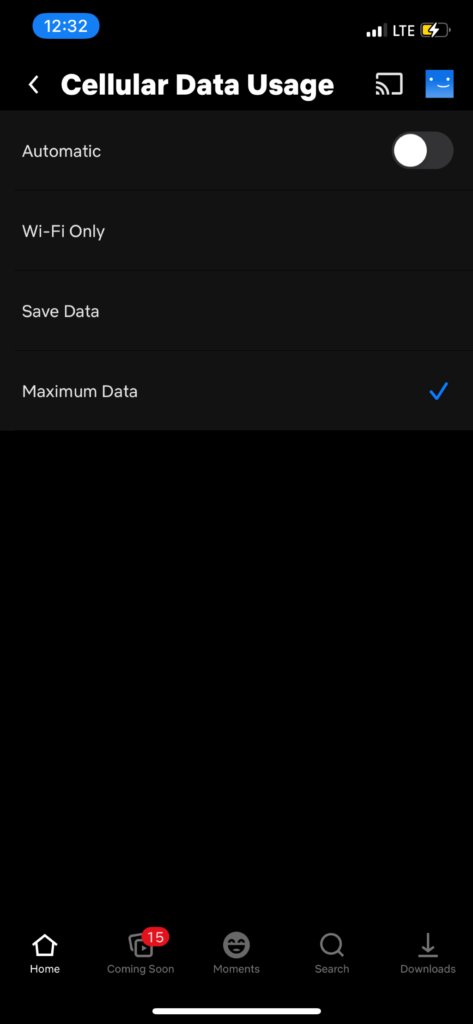
Dadurch wird sichergestellt, dass Netflix so viele Daten verwendet, wie es zum Streamen von Inhalten auf Ihrem Mobilgerät benötigt, aber wählen Sie nur diese Option Option, wenn Sie über unbegrenzte Daten verfügen (oder unbegrenztes Geld, um all diese Überschreitungsgebühren zu bezahlen.) Es wird die mobilen Daten in hohem Tempo durchbrennen.
Beachten Sie, dass Sie auch ein anständiges Mobilfunksignal benötigen, um Inhalte mit höherer Qualität zu streamen. Wenn Sie sich in einem Gebiet mit schlechtem Empfang befinden, hat Ihr Stream eine geringere Qualität.
Auf einer Webplattform können Sie diese Einstellungen auf ähnliche Weise anpassen.



Netflix verwendet deutlich mehr Bandbreite für hochwertige Videos, aber Sie werden nicht so viele Wiedergabeprobleme haben. Beachten Sie jedoch, dass Sie bis zu 7 GB pro Stunde durchbrennen können.
Ändern Sie Ihren Plan
Sie haben möglicherweise keinen Zugriff auf Streams mit höherer Qualität, weil Sie nicht für den richtigen Plan bezahlen. Netflix hat drei Pläne: Basic,Standardund Premium.

The Basic Der Plan kostet 8,99 USD pro Monat, begrenzt jedoch die Streaming-Qualität auf 480p auf jedem Gerät. Der Standardplan kostet 13,99 USD pro Monat für 1080p-Videos in voller Qualität. Der Premium-Plan ist die gewünschte Option für Ultra-High-Definition-Video und HDR für 17,99 USD pro Monat.
Sie sollten auch beachten, dass nicht alles auf Netflix in höheren Auflösungen verfügbar ist. Einige Inhalte sind auf Standard oder High Definition beschränkt, es ist keine 4K-Option verfügbar.
Sie haben nicht das Gefühl, mit Inhalten von schlechter Qualität festzusitzen oder einfach nur Stottern und ständige Pufferung hinnehmen zu müssen. Wenn Ihre Netflix-Wiedergabe -Qualität nicht das ist, was sie sein sollte, verwenden Sie diese Netflix-Qualitätseinstellungen, um das Problem zu beheben.